'>

Daugeliui „Canon“ spausdintuvų vartotojų kyla nereaguojančių problemų dėl savo spausdintuvo. Jų „Canon“ spausdintuvas nereaguoja arba bandydamas ką nors atspausdinti rodo klaidą „spausdintuvas neatsako“.
Tai labai apmaudu. Dėl šios problemos „Canon“ spausdintuvu negalima spausdinti jokio dokumento. Bet nesijaudink. Tai galima ištaisyti ...
Ištaiso išbandyti
Toliau pateikiami keli metodai, kurie padėjo daugeliui „Canon“ spausdintuvų vartotojų. Jums nereikia jų visų išbandyti; tiesiog eikite žemyn sąraše, kol rasite sau tinkamiausią.
- Atlikite keletą pagrindinių trikčių šalinimo
- Paleiskite spausdintuvo trikčių šalinimo įrankį
- Iš naujo paleiskite „Print Spooler“ paslaugą
- Konfigūruokite teisingą spausdintuvo prievadą
- Atnaujinkite spausdintuvo tvarkyklę
1 metodas: atlikite keletą pagrindinių trikčių šalinimo
„Canon“ spausdintuvas gali būti netinkamai prijungtas prie jūsų ryšio. Taigi verta patikrinti spausdintuvo jungtį.
Jei spausdintuvui prijungti naudojate USB laidą:
- Patikrinkite, ar kabelis tinkamai prijungtas. Jei taip nėra, vėl prijunkite laidą ir įsitikinkite, kad jie tinkamai įstatyti į spausdintuvo ir kompiuterio prievadus.
- Prijunkite spausdintuvą tiesiai prie kompiuterio nenaudodami koncentratoriaus.
- Pabandykite prijungti laidą prie kito kompiuterio USB prievado ir patikrinkite, ar tai jums tinka.
- Jums taip pat gali tekti eksperimentuoti su kitu kabeliu ir sužinoti, ar nėra kokių nors problemų dėl naudojamo kabelio.
Jei naudojate tinklo spausdintuvą:
- Patikrinkite tinklo ryšį, taip pat tinklo įrenginius, pvz., Maršrutizatorių ir modemą.
- Peržiūrėkite spausdintuvo tinklo ryšio būseną ir patikrinkite, ar spausdintuvas tinkamai prijungtas prie tinklo.
- Prireikus vėl prijunkite arba pakeiskite tinklo kabelį, jei spausdintuvas naudoja laidinį ryšį.
- Jei norite naudoti belaidį spausdintuvą, pabandykite iš naujo prijungti spausdintuvą prie namų ar darbo tinklo.
Jei prijungsite spausdintuvą per „Bluetooth“:
- Įsitikinkite, kad spausdintuvas yra pakankamai arti jūsų kompiuterio.
- Pabandykite iš naujo suporuoti spausdintuvą su kompiuteriu ir įsitikinkite, ar tai išsprendžia jūsų problemą.
2 metodas: paleiskite spausdintuvo trikčių šalinimo įrankį
„Windows“ integruotasis trikčių šalinimo įrankis gali patikrinti „Canon“ spausdintuvą ir išspręsti jo problemas. Norėdami paleisti spausdintuvo trikčių šalinimo įrankį:
1) Paspauskite „Windows“ logotipo raktas , tada įveskite „ trikčių šalinimas “. Spustelėkite Trikčių šalinimas arba Problemų sprendimas rezultatuose.
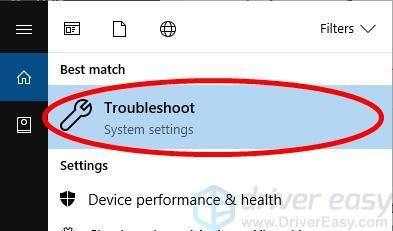
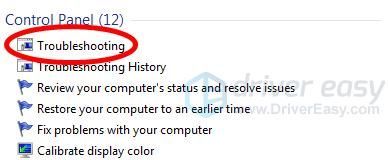
2) Atidarykite trikčių šalinimo įrankį:
iki) Jei naudojate „Windows 10“ , spustelėkite Spausdintuvas ir tada Paleiskite trikčių šalinimo įrankį .
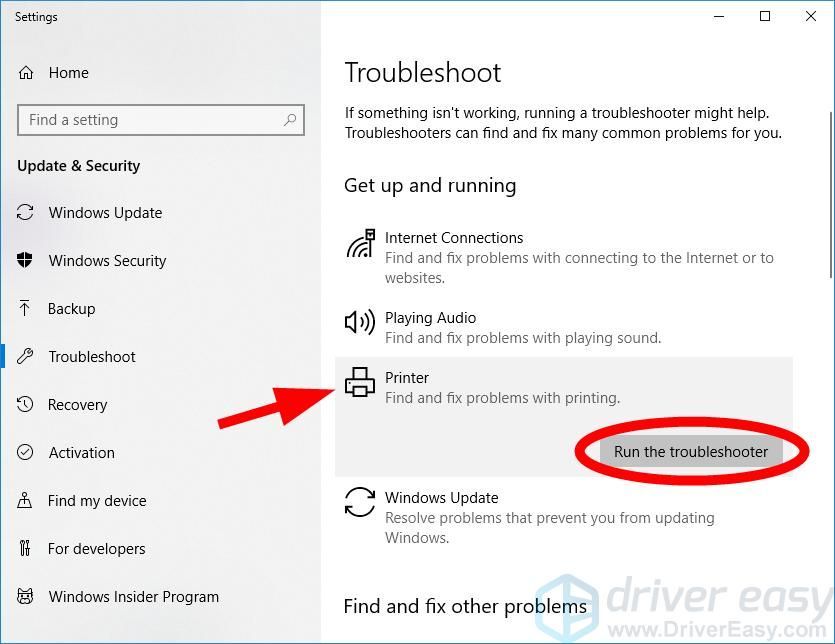
b) Jei esate Windows 7 , spustelėkite Naudokite spausdintuvą .
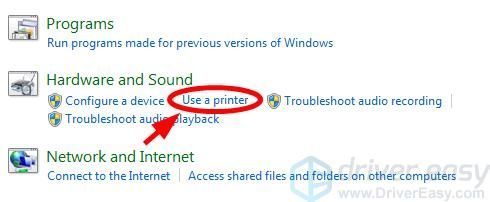
3) Vykdykite ekrane pateikiamas instrukcijas, kad užbaigtumėte trikčių šalinimą.
Tikimės, kad tai ištaisys jūsų spausdintuvą. Bet jei ne, galite išbandyti dar tris pataisas ...
3 metodas: iš naujo paleiskite „Print Spooler“ paslaugą
Kompiuteryje esanti „Print Spooler“ paslauga tvarko jūsų spausdinimo užduotis ir ryšį tarp spausdintuvo ir kompiuterio. Jūsų „Canon“ spausdintuvas gali neatsakyti, nes ši paslauga jūsų kompiuteryje neveikia tinkamai. Turėtumėte iš naujo nustatyti šią paslaugą, kad sužinotumėte, ar tai išsprendžia jūsų spausdintuvą.
Norėdami iš naujo nustatyti šią paslaugą:
1) Klaviatūroje paspauskite „Windows“ logotipo raktas  ir R tuo pačiu metu iškviesti langelį Vykdyti.
ir R tuo pačiu metu iškviesti langelį Vykdyti.
2) Įveskite „ paslaugos.msc “Ir paspauskite Įveskite klaviatūroje. Tai atvers langą „Paslaugos“.
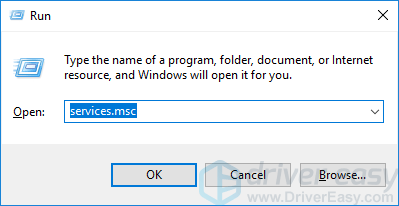
3) Spustelėkite „Print Spooler“ , tada spustelėkite Perkrauti .
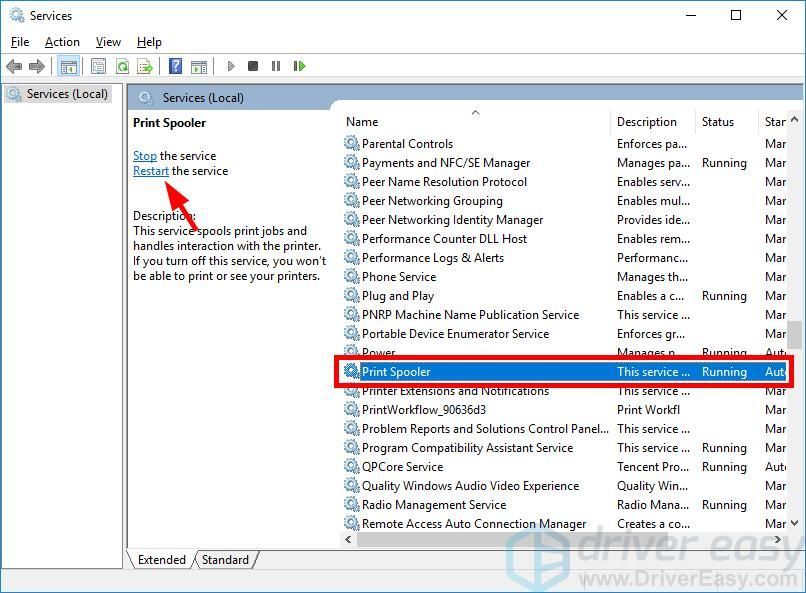
4) Patikrinkite, ar jūsų spausdintuvas gali spausdinti.
4 metodas: sukonfigūruokite teisingą spausdintuvo prievadą
„Canon“ gali neatsakyti, nes naudojate netinkamą spausdintuvo prievadą. Norėdami pakeisti spausdintuvo prievado nustatymus:
1) Klaviatūroje paspauskite „Windows“ logotipo raktas  ir R tuo pačiu metu klaviatūroje, norėdami iškviesti langelį Vykdyti.
ir R tuo pačiu metu klaviatūroje, norėdami iškviesti langelį Vykdyti.
2) Įveskite „ kontrolė “Ir paspauskite Įveskite klaviatūroje.
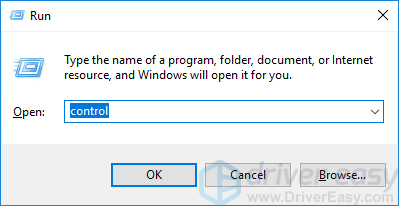
3) Pagal Žiūrėti , pasirinkite Didelės piktogramos .
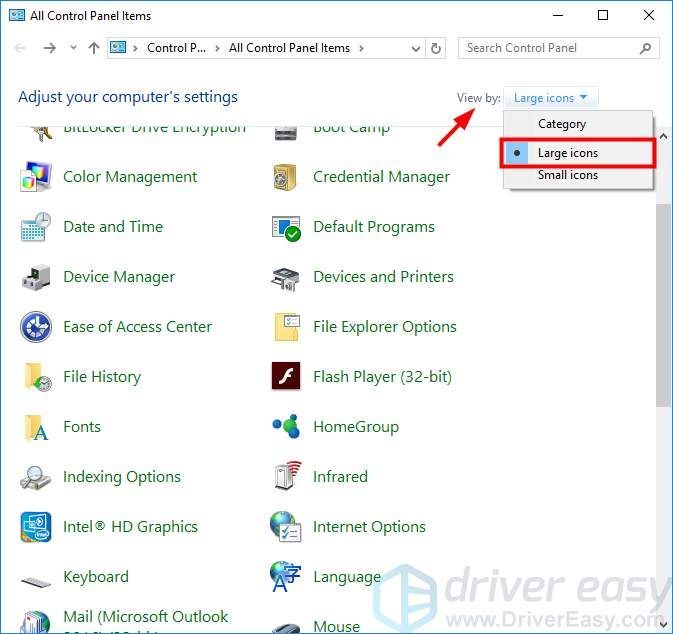
4) Spustelėkite Prietaisai ir spausdintuvai .
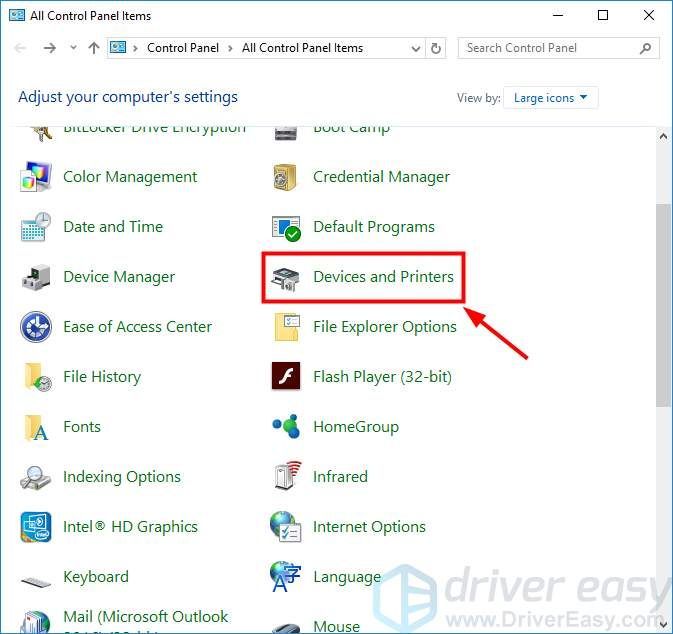
5) Dešiniuoju pelės mygtuku spustelėkite savo „Canon“ spausdintuvą, tada spustelėkite Spausdintuvo ypatybės .
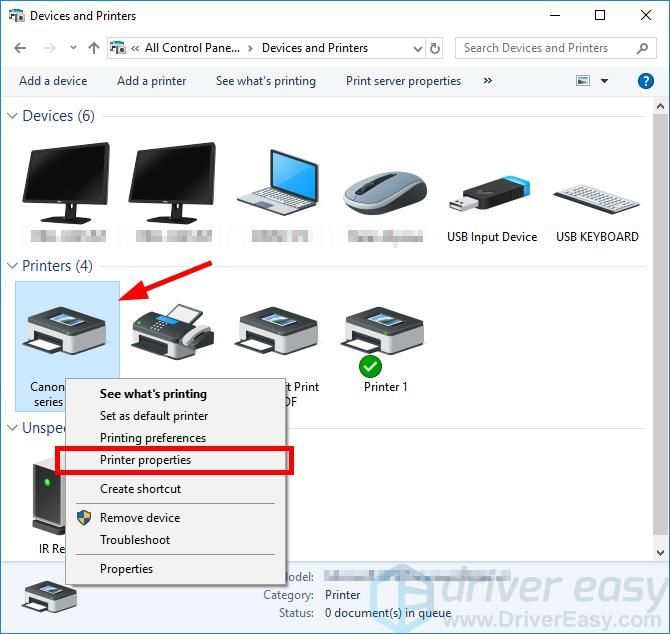
6) Spustelėkite Keisti ypatybes .
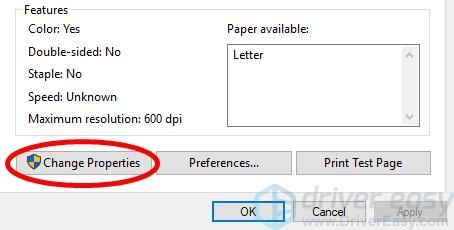
7) Spustelėkite Uostas skirtuką, tada patikrinkite prievadą, kuris:
- Yra jūsų spausdintuvo pavadinimas;
- Turi USB “Arba„ DOT4 ' viduje konors apibūdinimas jei prijungsite spausdintuvą prie USB;
- Turi WSD ',' tinklo “Arba„ IP ' viduje konors apibūdinimas jei naudojate tinklo spausdintuvą.
Po to spustelėkite Taikyti .
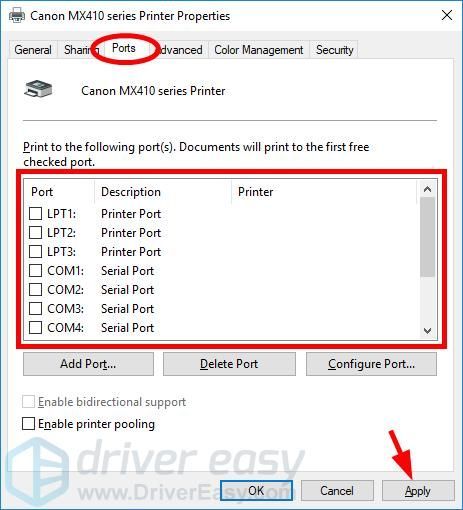
8) Spustelėkite generolas skirtuką, tada spustelėkite Spausdinti bandomąjį puslapį kad patikrintumėte, ar atlikote teisingus pakeitimus.
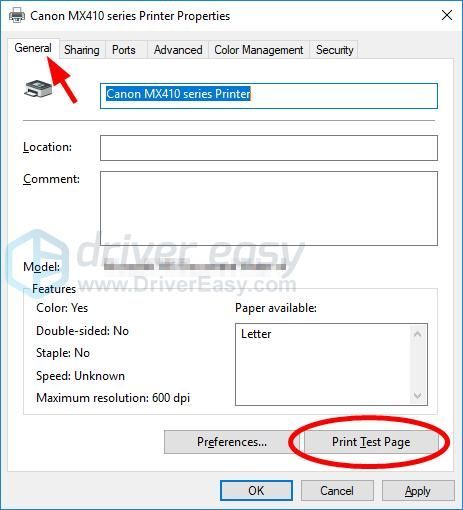
Jei to nepadarėte, pakartokite 7 ir 8 veiksmus, kol spausdintuvas veiks tinkamai.
5 metodas: atnaujinkite spausdintuvo tvarkyklę
Jūsų spausdintuvas gali neatsakyti, nes naudojate netinkamą spausdintuvo tvarkyklę arba ji pasenusi. Norėdami sužinoti, ar jums taip yra, turėtumėte atnaujinti „Canon“ spausdintuvo tvarkyklę. Jei neturite laiko, kantrybės ar įgūdžių atnaujinti tvarkyklę rankiniu būdu, galite tai padaryti automatiškai Vairuotojas lengvai .
Vairuotojas lengvai automatiškai atpažins jūsų sistemą ir ras jai tinkamas tvarkykles. Nereikia tiksliai žinoti, kokia sistema veikia jūsų kompiuteris, nereikia rizikuoti atsisiųsti ir įdiegti netinkamą tvarkyklę ir nereikia jaudintis dėl klaidos diegiant.
Galite atsisiųsti ir įdiegti tvarkykles naudodami „Free“ arba „Windows“ Dėl „Driver Easy“ versija. Tačiau naudojant „Pro“ versiją tai užtruks 2 paspaudimų (ir jūs gaunate pilnas palaikymas ir a 30 dienų pinigų grąžinimo garantija ):
1) parsisiųsti ir įdiegti Vairuotojas lengvai .
2) Bėk Vairuotojas lengvai ir spustelėkite Skenuoti dabar mygtuką. Vairuotojas lengvai tada nuskaitys jūsų kompiuterį ir aptiks bet kokias problemines tvarkykles.
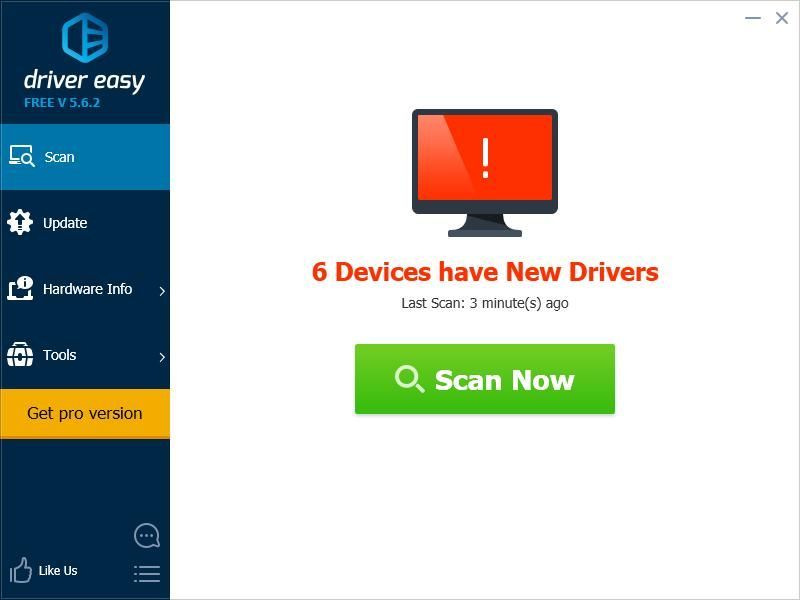
3) Spustelėkite Atnaujinti mygtukas šalia „Canon“ spausdintuvą norėdami atsisiųsti naujausią ir teisingą tvarkyklę, galite ją įdiegti. Taip pat galite spustelėti Atnaujinti viską mygtuką apačioje dešinėje, kad automatiškai atnaujintumėte visas pasenusias ar trūkstamas tvarkykles jūsų kompiuteryje (tam reikia Pro versija - būsite paraginti atnaujinti, kai spustelėsite „Atnaujinti viską“).
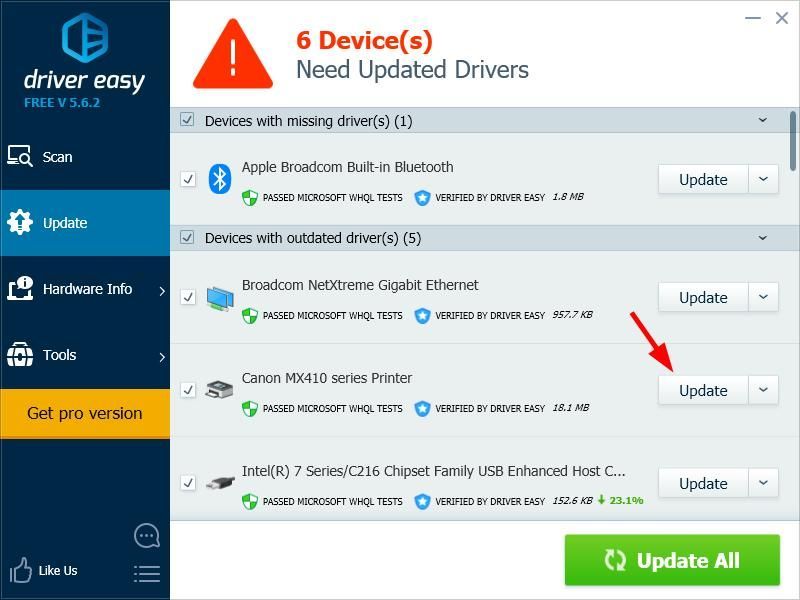



![[IŠSPRĘSTA] „Watch Dogs: Legion“ žlunga kompiuteryje](https://letmeknow.ch/img/other/81/watch-dogs-legion-crash-sur-pc.jpg)


